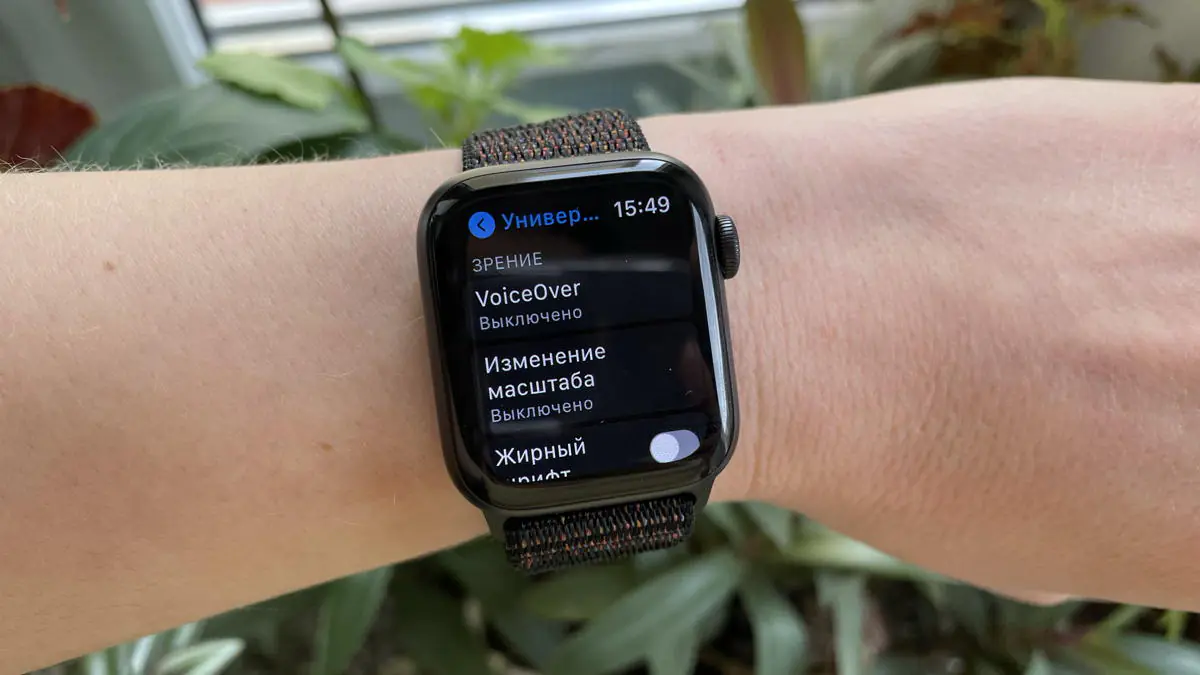
Téměř každý gadget má nyní sekci „Univerzální přístup“ (Accesschopnost v angličtině). Byl vytvořen především pro osoby se sluchovým, zrakovým a jiným postižením. A zjednodušuje používání některých funkcí. I bez zdravotních problémů se však vyplatí nahlédnout do sekce Accesschopnost na Apple Watch, je tam spousta užitečných věcí. V tomto článku řeknu a ukážu podrobně.
VoiceOver je možnost číst text na displeji hlasem přes reproduktor Apple Hodinky. Umožní vám zjistit, co se děje na obrazovce zařízení, aniž byste se na ni museli dívat. VoiceOver podporuje více než 35 jazyků, vestavěné a různé aplikace třetích stran. Jak aktivovat VoiceOver na Apple Podívejte se:
Nyní, když se dotknete předmětu na obrazovce, hodinky to vysloví. Pokud chcete aktivovat prvek, pak místo jediného klepnutí musíte použít dvojité klepnutí. Při dotyku hodinky poskytnou hmatatelnou zpětnou vazbu.
V nastavení VoiceOveru si můžete vybrat rychlost řeči, hlasitost, aktivovat hlas Siri, navigovat pomocí ovládacího kolečka, říct čas, kdy zvednete ruku (šikovná maličkost), stejně jako ztlumit obrazovku, když displej bude vždy vypnutý a bude reagovat pouze na dotyky.
Nechybí ani možnost využít braillský displej s podporou Bluetooth – zařízení pro zobrazování informací pro nevidomé nebo slabozraké. Apple Watch (založené na watchOS 7.2+) podporují různé modely mezinárodních braillských tabulek a upgradovatelných braillských displejů, včetně těch se vstupními klávesami.
Každých 15-30-60 minut mohou hodinky vysílat signály, které vám umožní sledovat plynutí času bez pohledu na vaše zápěstí.
Přečtěte si také:
Chcete-li tuto funkci povolit, přejděte do nastavení "Univerzální přístup" - část "Zpětné volání". Zde si můžete vybrat melodii (vše příjemné, nevtíravé) a interval signálu.
Pro pohodlí v Apple Hodinky mohou změnit velikost písma v aplikacích, jako je pošta, zprávy, nastavení. Kromě toho můžete povolit tučný text pro jakoukoli aplikaci, včetně domovské obrazovky. Na displej se ale v tomto případě vejde méně textu, zvláště pokud nastavíte jazyk.
Chcete-li změnit písma v aplikaci Watch, přejděte do části „Obrazovka a jas“, vyberte vhodnou velikost textu a v případě potřeby povolte tučná písma. Přímo v nastavení „Univerzální přístup“ si můžete zvolit i tučnost písma.
V nastavení univerzálního přístupu zapnuto Apple Hodinky mohou také povolit režim monochromatické obrazovky (pro všechny aplikace). Vzhledem k tomu, že používá OLED displej, může to také ovlivnit výdrž baterie.
Zajímavé také:
Na Apple Watch dokážou snížit počet animací, zejména při spouštění obrazovky s aplikacemi. Některým lidem tato „krása“ pouze stresuje. Pokud jste také, pak v nastavení univerzálního přístupu vyberte „Snížit provoz“.
Někomu se může hodit možnost snížit průhlednost. Prvky rozhraní budou méně průhledné, zvýší se kontrast a snadnost vnímání.
Pokud má někdo problém s rozlišováním barev, tato možnost může pomoci.
V nastavení hodin je spousta „staviček“ pro zapínání a vypínání různých funkcí. Pokud povolíte možnost Štítky zapnuto/vypnuto v nastavení univerzálního přístupu, zobrazí se při aktivaci přepínače svislá čára a při deaktivaci kruh, pro jistotu.
V nastavení hodin (obecná část „Zvuky, hmatové signály“, nikoli „Univerzální přístup“) je možnost povolit hmatatelnější hmatové signály. V tomto případě zažijete dlouhé vibrace před běžnou zprávou. Užitečné pro ty, kterým často chybí zprávy.
Pokud se vyskytnou problémy s motorickými dovednostmi, pak ve stejnojmenné sekci „Univerzální přístup“ můžete změnit rychlost stisknutí bočního tlačítka. Jak víte, dvojitým stisknutím korunky Digital Crown spustíte naposledy použitý program. Dvojité stisknutí bočního tlačítka se aktivuje Apple Platit.
Přečtěte si také:
Sekce „Přizpůsobení dotyku“ zjednodušuje interakci s dotykovým displejem Apple Hodinky. Zde můžete nastavit dobu fixace – dobu, po kterou je potřeba držet prst na displeji, aby dotek zařízení rozpoznalo.
Možnost „Přeskočit opakování“ umožňuje nastavit dobu, po kterou je několik falešných dotyků vnímáno jako jeden.
Možnost Touch Assist pomůže hodinkám vnímat gesta (pohyby) prstů jako jeden dotyk. Se všemi těmito nastaveními lze také aktivovat „swipe gesto“ (návrat přejetím prstem doprava na obrazovce), které bude fungovat bez ohledu na nastavenou dobu zpoždění.
Osobně mi všechna tato nastavení přišla složitá a nepochopitelná, ale možná pro někoho je tento druh senzorické zpětné vazby nezbytný.
Pokud má někdo problémy se sluchem, můžete v nastavení univerzálního přístupu přepnout na mono zvuk (abyste nezmeškali žádné informace při rozdělování stereo kanálů). Zde můžete upravit vyvážení rozložení zvuku pro zvýšení hlasitosti v jednom z uší. To vše samozřejmě při použití bezdrátových sluchátek.
Na závěr dodáme, že Apple Watch jsou v současnosti jediné chytré hodinky, které monitorují aktivitu lidí na invalidním vozíku. Parametr můžete aktivovat v aplikaci „Zdraví“.
Některé možnosti univerzálního přístupu jsou samozřejmě specifické. Například mluvení každého prvku na obrazovce nebo zpoždění při práci s dotykovou obrazovkou. Jsou však lidé, kteří je používají a jsou spokojeni, protože jinak by se zařízením nemohli principiálně interagovat. Některé funkce mohou být užitečné pro každého. Například režim monochromatické obrazovky, změna velikosti písma a odmítání zbytečných animací, pravidelné časové signály, nastavení rychlosti stisku bočních kláves.
Zajímavé také:
A používáte funkce Accesschopnost?
Napsat komentář